Proe基础实战教程,教你如何拆分零件方法
在我们Proe工程制图,结构制图中,往往会碰到这样一个操作情形,那就是需要对组合在一起的零件进行拆分,具体的说就是把一个五金零件拆分,一分为二。在我们使用Proe制图的时候,如何将一个零件拆解为多个零件的方法你知道么?其实只要你熟悉proe软件的“合并/继承”命令,有操作基础的的话肯定是比较简单的。下面品索教育就为大家分享Proe基础实战教程,教你如何拆分零件方法。
第一步:新建组件
首先我们新建一个组件,名称自定,点击确定,进入组件环境。
第二步:创建实体零件
点击右侧的【创建】按钮,弹出下面的窗口,按照下图进行设置,名称输入zhukongjian。
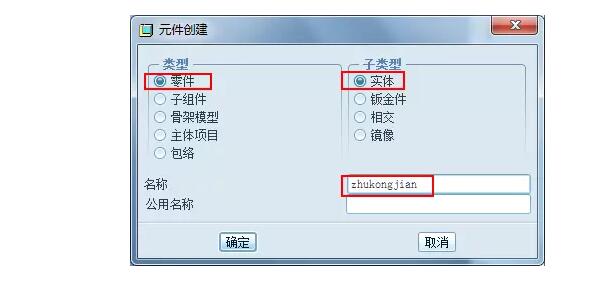
创建方法选择“创建特征”,即使用现有组件参照创建零件几何。
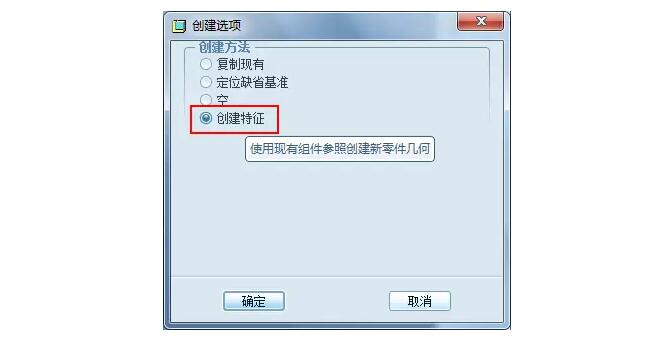
第三步:创建拉伸厚度
此时在模型树有一个名称为zhukongjian的零件且此零件处于激活状态,点击拉伸创建下图所示的拉伸特征,截面的尺寸我们可以很清楚的看到,对大家来说很简单,拉伸厚度12。
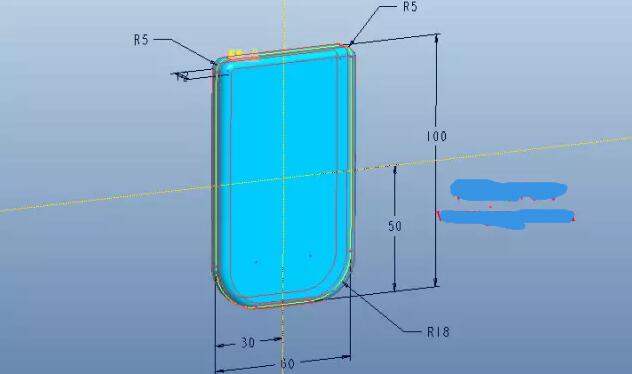
第四步:拉伸一个平面
再次拉伸一个平面,如下图红色箭头所指,尺寸自定。
第五步:激活组件
在模型树选择组件,鼠标右击选择“激活”,再次回到组件环境。
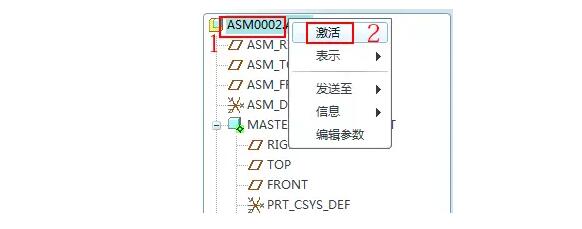
第六步:再次创建一个零件
按照第二步的步骤,再次创建一个零件,名称为1,创建方法同第二步。
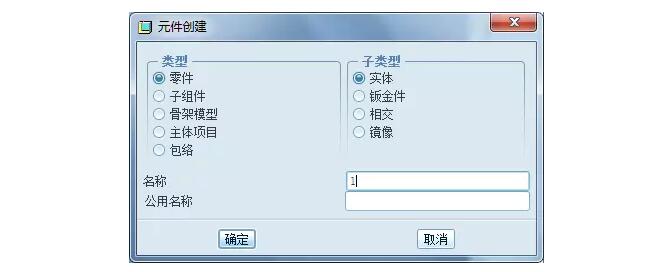
此时零件1处于激活状态,点击【插入】-【共享数据】-【合并/继承】,弹出下面的控制面板,选择下图箭头所示的zhukongjian作为参照,点击勾号完成。
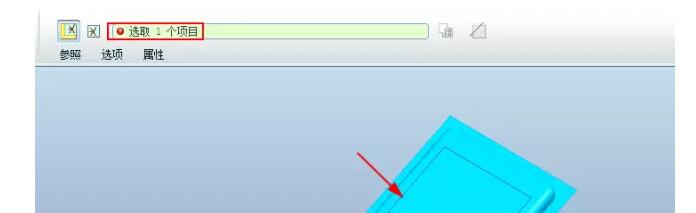
此时我们打开零件1。
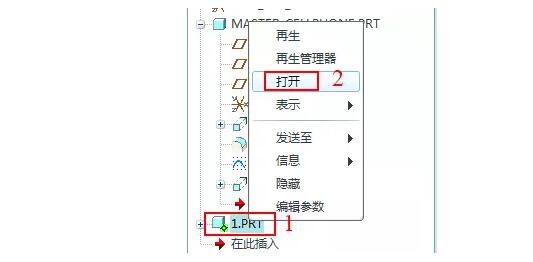
我们发现:零件1已经成功继承了zhukongjian的几何外形。
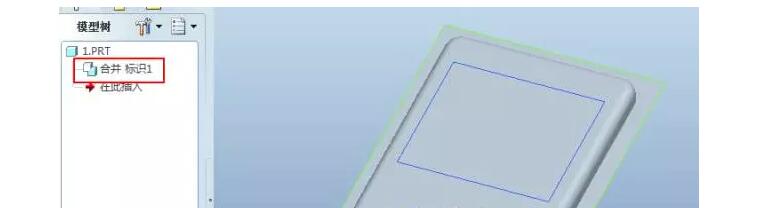
第七步:保留上半部分
选择零件1的拉伸平面,即下图加亮显示的那个平面,点击【编辑】-【实体化】,点击下图红色方框所示的按钮,调整好箭头保留上半部分。
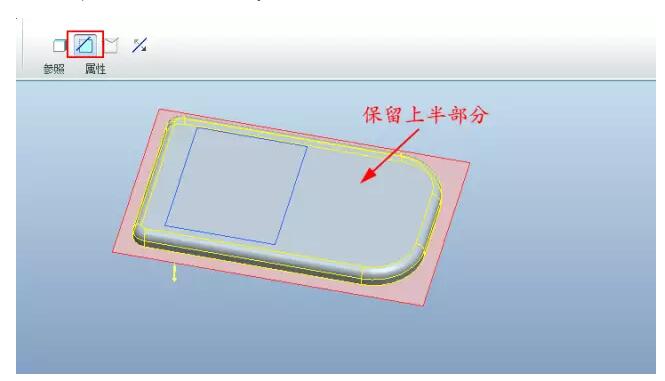
对剩下的部分进行抽壳。
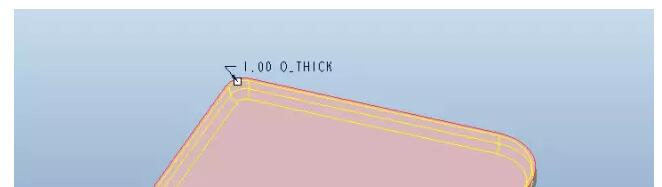
第八步:同样的,再次创建一个零件
按照步骤6再次创建一个零件,名称为2,创建方法同上。
点击【插入】-【共享数据】-【合并/继承】,弹出下面的控制面板,选择zhukongjian作为参照,点击勾号完成。这样零件2也继承了zhukongjian的几何外形。
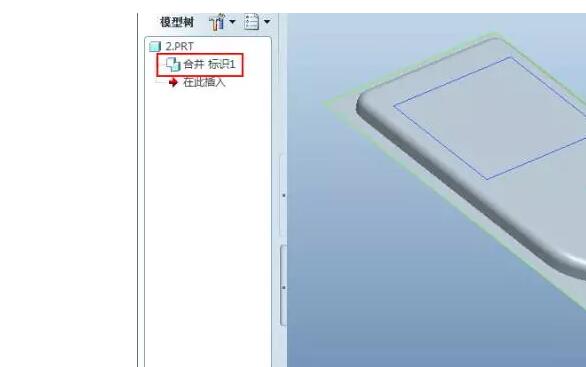
第九步:方法一样,不过这里保留下半部分
按照第七步,同样采用实体化操作,因为零件1保留的是zhukongjian的上半部分,因此这里保留模型的下半部分。
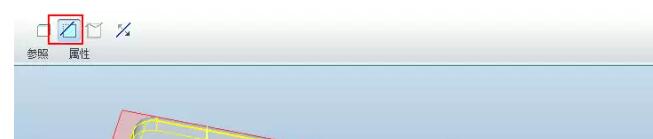
抽壳。
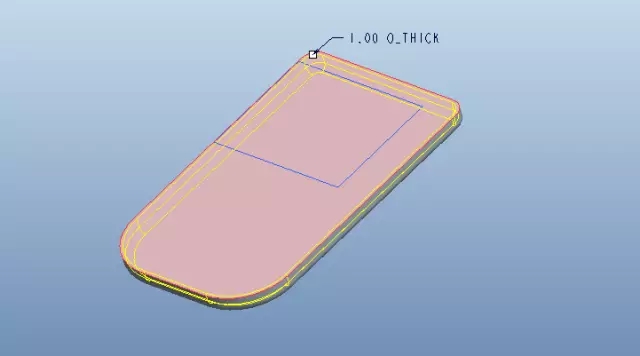
拉伸一个唇特征,如下图所示。
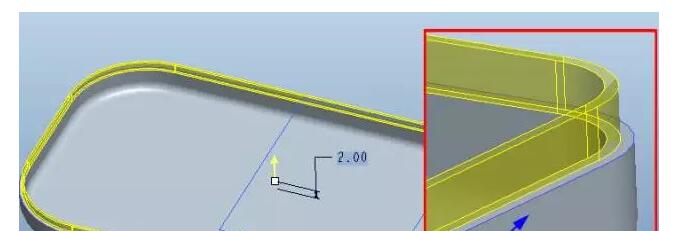
第十步:移出材料
激活零件1,点击【插入】-【共享数据】-【合并/继承】,这里就不是采用zhukongjian作为参照,而是采用零件2作为参照,点击“移除材料”按钮,点击勾号完成。
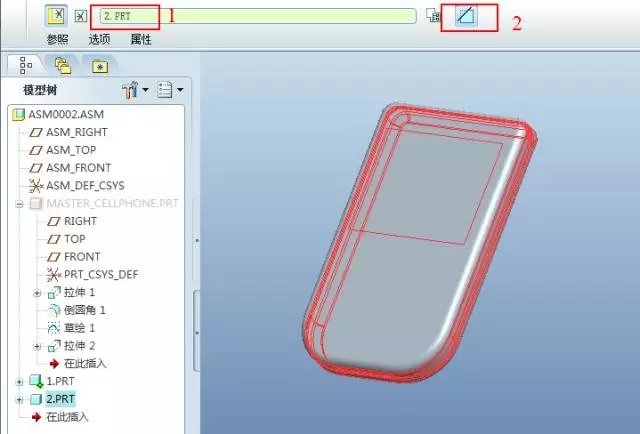
打开零件1,我们发现零件1也带有唇特征,这是是以零件2为参照,通过布尔运算创建的。
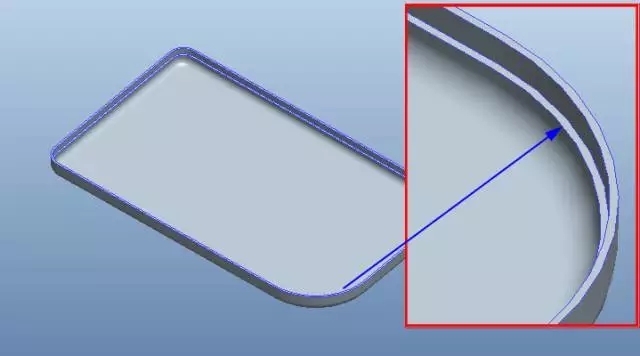
接下来,我们只要将模型树上zhukongjian进行隐藏即可。这样我们就成功将一个零件拆出了两个零件。
怎么样,proe软件里拆分零件的方法你学会了么?赶紧实际操作试试吧!这可是比较常用的基础操作哦!
猜你喜欢
![]()